Dette er en grunnleggende veiledning for nybegynnere av Windows 10, som vil vite hvordan du installerer eller avinstallerer UWP-apper i Windows 10 som du laster ned fra Microsoft Store. Prosessen er ganske enkel, så la oss ta en titt på den.
Slik installerer du Windows Store-apper
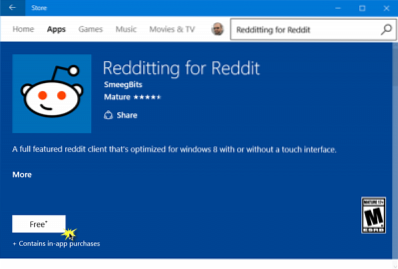
Hvis du vil installere Windows Store-apper på din Windows 10-PC, må du besøke den offisielle Microsoft Store, søke etter appen og deretter laste ned og installere den.
Skriv inn 'butikki oppgavelinjen, søk og klikk på Lagre app. Bruk søkefeltet til å søke etter appen. Når Store-appen er funnet, klikker du på Installere knapp.
Hvis appen er gratis, vil du se Gratis skrevet på knappen. Prosessen er ganske enkel, og installasjonen er også rask og grei.
Slik avinstallerer du Windows 10 Store Apps
For å fjerne eller avinstallere Windows 10-apper som du installerte fra Windows Store, har du følgende alternativer:
- Avinstaller det fra Start-menyen
- Avinstaller det via Innstillinger
- Bruk en PowerShell-kommando
- Bruk et PowerShell-skript
- Bruk et tredjeparts freeware.
1] Avinstaller den fra Start-menyen
Den enkleste måten å avinstallere Windows 10-apper på er å skriv inn navnet på appen i oppgavelinjen. Når ikonet vises i søkeresultatet, høyreklikker du på det og velger Avinstaller.
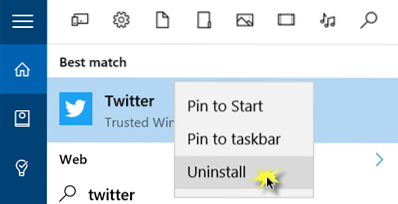
Det er alt! Appen blir avinstallert om noen få øyeblikk.
2] Avinstaller det via Innstillinger
Du kan også fjerne Store-appene via Innstillinger, som følger:
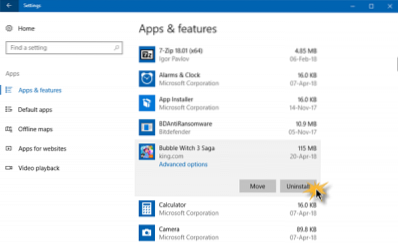
- Klikk på Start-menyen for å åpne den
- Klikk på Innstillinger for å åpne vinduet Innstillinger
- I vinduet Innstillinger klikker du på System
- Klikk på Apper og funksjoner. Høyre panel vil bli fylt med listen over forhåndsinstallerte Windows 10-apper som du kan fjerne
- Klikk på en app for å se alternativene Flytt og avinstaller. Klikk på Avinstaller for å fjerne applikasjonen.
Avinstalleringsfunksjonen er ikke tilgjengelig for alle Windows 10-apper. Noen av dem, som Windows mener, er essensielle for deg, og derfor vil du ikke se Avinstaller-knappen ved siden av dem.
3] Bruk en PowerShell-kommando

Dette innlegget viser deg hvordan du kan avinstallere selv de forhåndsinstallerte UWP-appene ved hjelp av PowerShell-kommandoer.
4] Bruk et PowerShell-skript

Denne guiden viser deg hvordan du fjerner innebygde Windows 10-apper ved hjelp av et ferdig PowerShell-skript fra TechNet Gallery.
5] Avinstalleringsprogram for Windows 10 Store Apps
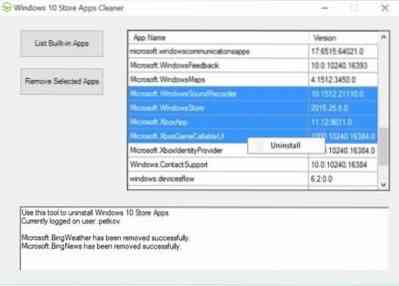
Windows 10 Store Apps Uninstaller er en annen PowerShell-app tilgjengelig i Technet Gallery. Hvis du ikke lenger trenger en app, kan du bruke Windows 10 Store Apps Uninstaller for å fjerne den og frigjøre plass på stasjonen.
6] Bruk et tredjeparts freeware
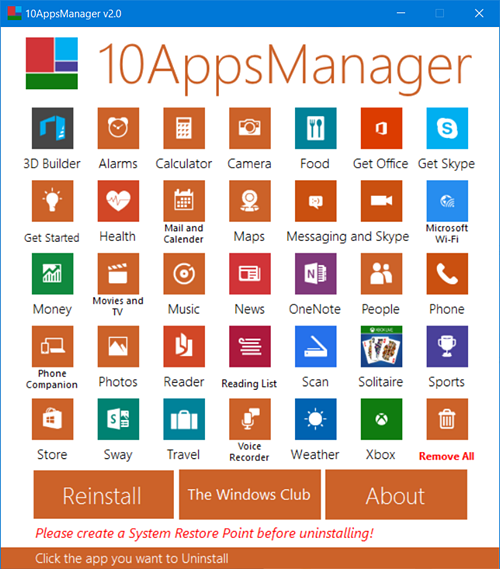
Vår freeware 10AppsManager lar deg enkelt avinstallere og installere Windows Store-apper på nytt.
Du kan også bruke CCleaner, Store Applications Manager eller AppBuster til å avinstallere uønskede apper i Windows 10.
Spesifikke innlegg som kan interessere deg:
- Slik avinstallerer du Xbox App
- Hvordan avinstallere Mail App
- Hvordan avinstallere Photos App.
Les neste: Hvordan installere forhåndsinstallerte apper på nytt.
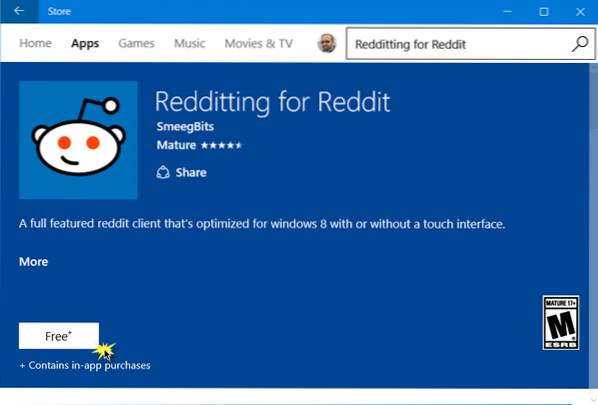
 Phenquestions
Phenquestions


